Untuk membuat sebuah situs atau website, selain membuat kode-kode kita juga harus memiliki webhosting untuk dapat mengonlinekan situs yang telah dibuat agar dapat dikunjungi oleh banyak orang di internet.
Untuk kamu yang merupakan orang baru mengenal dunia webhosting, pastinya akan bingung bagaimana cara mengupload script-script tersebut.
Berikut ini cara mengupload website ke 000webhosting tanpa perlu menggunakan aplikasi FTP.
Baca juga: Cara Mendapat Hosting Gratis di 000webhost Terbaru
Langkah 1: Membuat website sederhana
1. Bukalah aplikasi Text Editor seperti Notepad++, Sublime Text atau notepad.
2. Ketikkan kode script di bawah ini.
Nama File : index.html
<html> <head> <title> WEBSITE STATIS </title> </head> <body> <h2><p align="center">SELAMAT DATANG DI WEBSITE KAMI!</p></h2> <h4><p align="center">Ini hanya percobaan saja...</p></h4> </body> </html>
Setelah itu, simpanlah file tersebut dengan tekan CTRL + S atau klik Save As pada bagian file. Kemudian diberi nama file yakni index.html, klik OK / Save.
Langkah 2: Mengupload Website di 000webhost
1. Bukalah web browser di komputer atau laptop kamu.
2. Ketikkan www.000webhost.com pada address bar. Tunggu beberapa saat sampai halaman utama muncul.
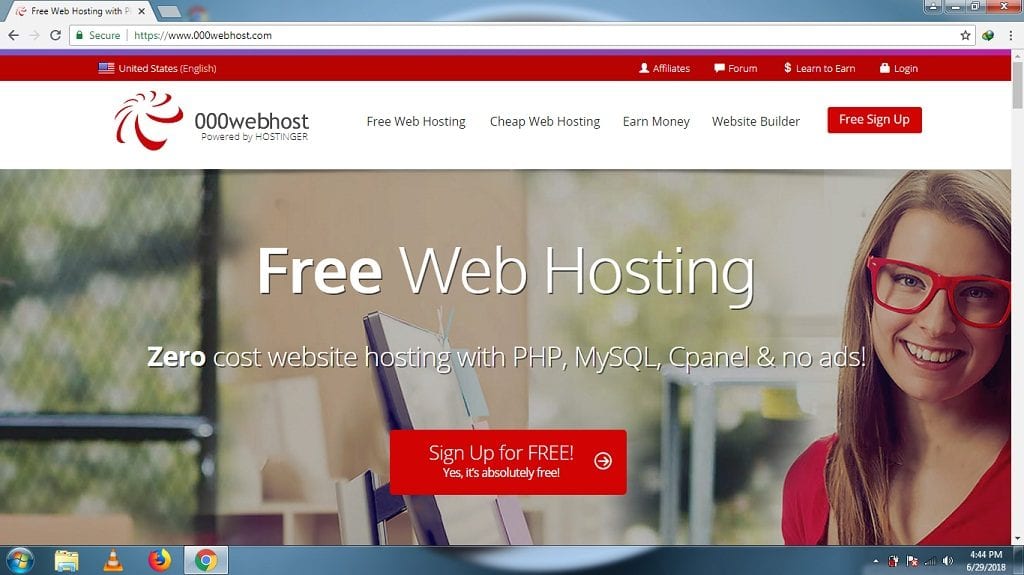
3. Klik tombol Login untuk mendapat akses web hosting.
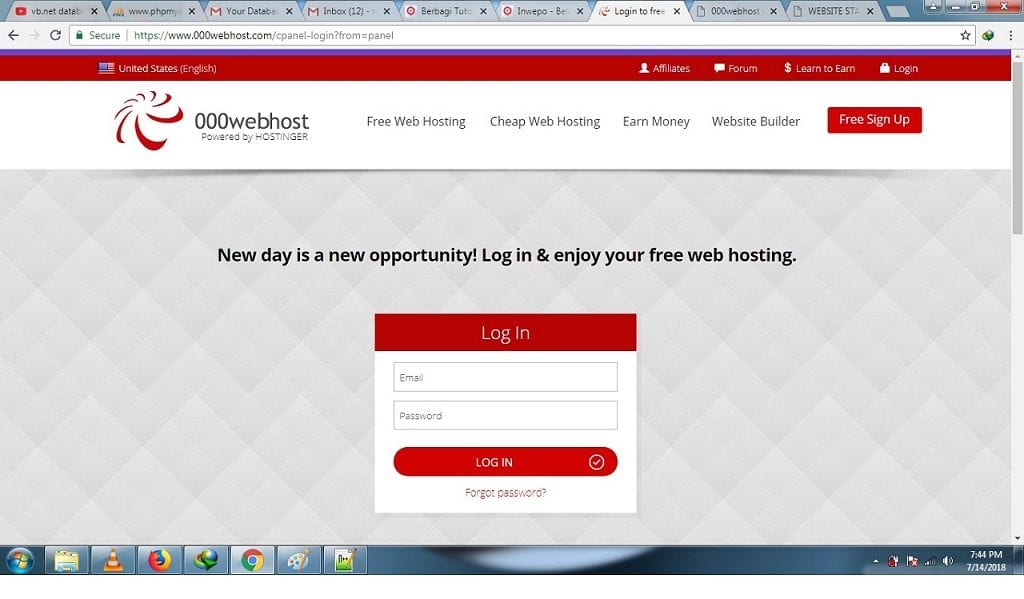 4. Silahkan masukkan email dan password kamu, klik tombol LOG IN. Tunggu beberapa saat sampai tampilan halaman dashboard muncul.
4. Silahkan masukkan email dan password kamu, klik tombol LOG IN. Tunggu beberapa saat sampai tampilan halaman dashboard muncul.
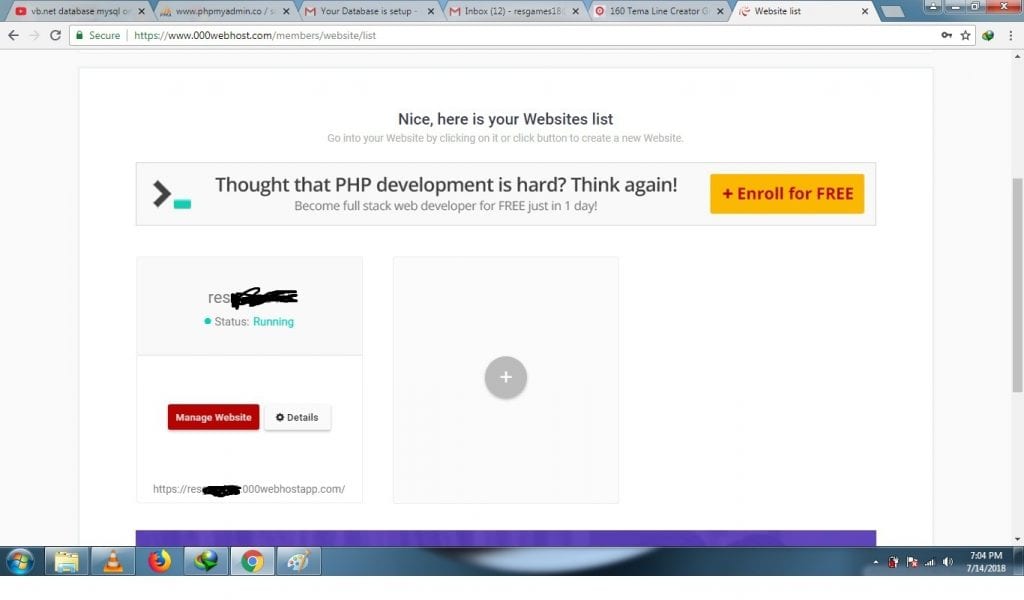 5. Pada gambar yang di atas terdapat status Running. Hal ini menunjukkan bahwa server dan web hosting tersebut dalam keadaan aktif sehingga bisa melakukan dalam membangun website. Sekarang klik tombol Manage Website.
5. Pada gambar yang di atas terdapat status Running. Hal ini menunjukkan bahwa server dan web hosting tersebut dalam keadaan aktif sehingga bisa melakukan dalam membangun website. Sekarang klik tombol Manage Website.
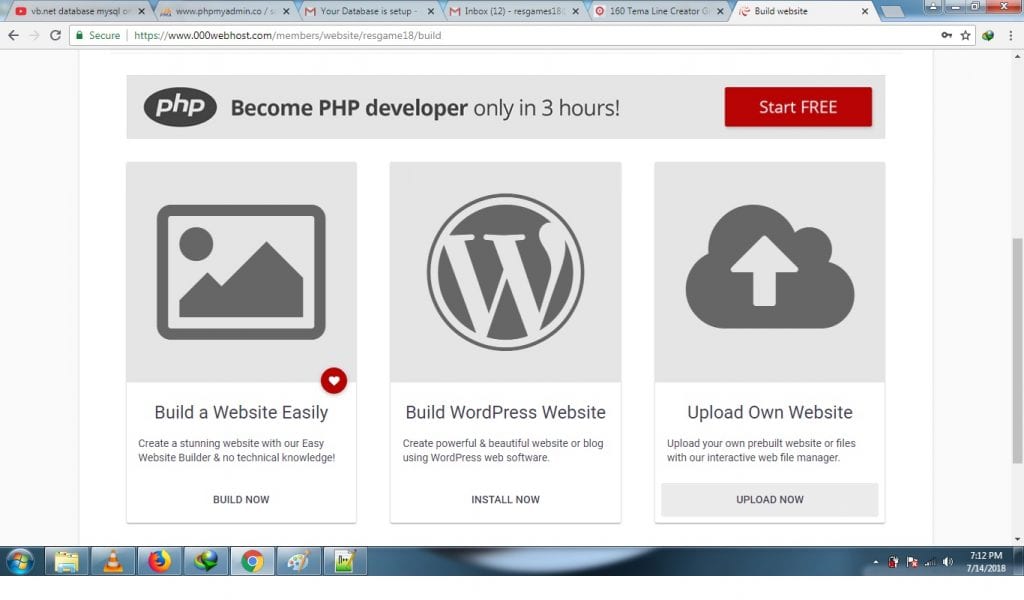 6. Klik tombol Upload Now pada bagian Upload Own Website untuk memasuki ke halaman FTP 000webhost. Terkadang, sebelum memasuki akses FTP tersebut, maka harus melakukan login dulu, barulah bisa membuka halaman FTP 000webhost.
6. Klik tombol Upload Now pada bagian Upload Own Website untuk memasuki ke halaman FTP 000webhost. Terkadang, sebelum memasuki akses FTP tersebut, maka harus melakukan login dulu, barulah bisa membuka halaman FTP 000webhost.
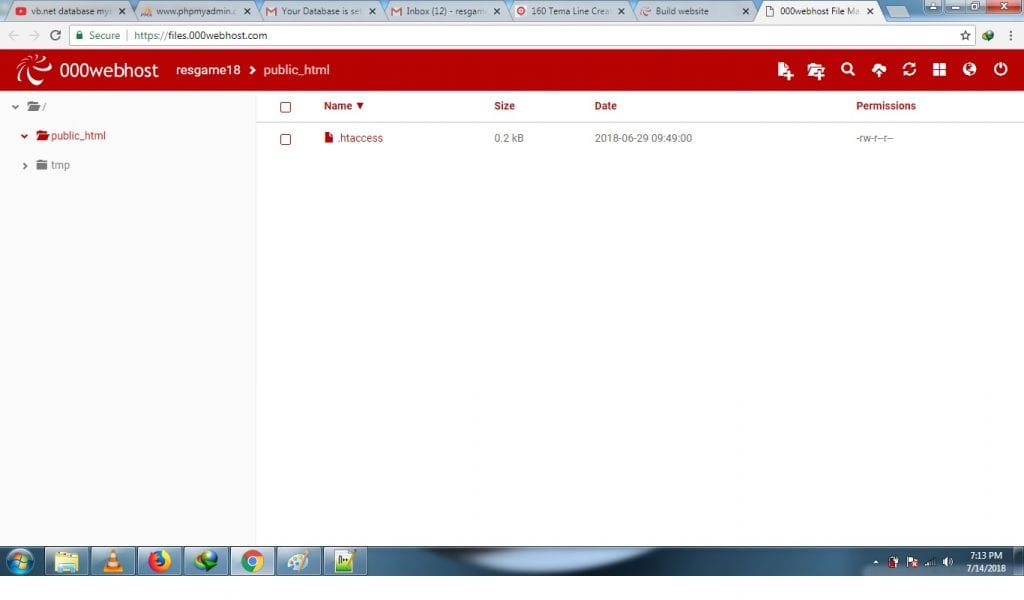 7. Klik folder public_html. Folder inilah yang akan menampung beberapa file, audio, video, dan script yang dibutuhkan. Kemudian, klik tombol ikon Upload atau Upload Files (awan ke arah atas).
7. Klik folder public_html. Folder inilah yang akan menampung beberapa file, audio, video, dan script yang dibutuhkan. Kemudian, klik tombol ikon Upload atau Upload Files (awan ke arah atas).
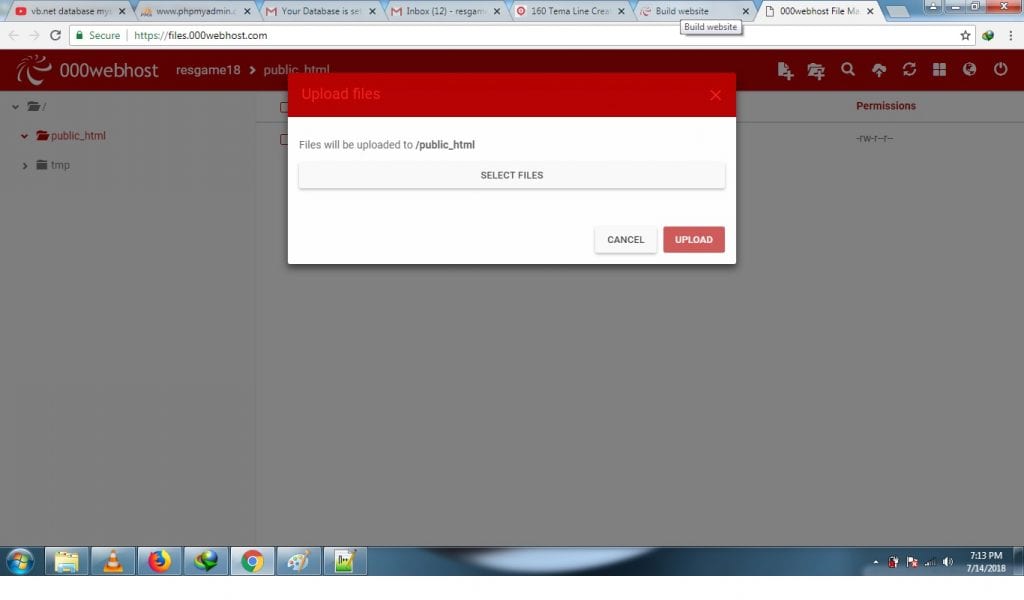 8. Klik tombol SELECT FILES untuk memilih file-file yang akan ditampung ke dalam folder public_html nantinya.
8. Klik tombol SELECT FILES untuk memilih file-file yang akan ditampung ke dalam folder public_html nantinya.
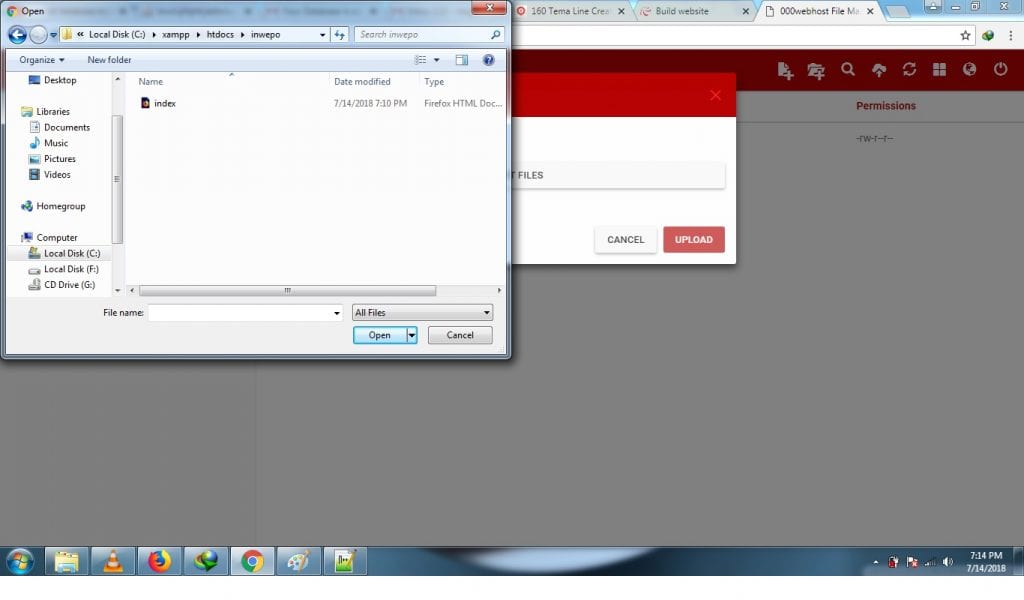 9. Pilihlah file yang perlu untuk ditampung ke folder tadi. Misalkan, kamu memilih file index.html, klik Open. Tunggu beberapa saat sampai nama file tersebut muncul di pop-up Upload files.
9. Pilihlah file yang perlu untuk ditampung ke folder tadi. Misalkan, kamu memilih file index.html, klik Open. Tunggu beberapa saat sampai nama file tersebut muncul di pop-up Upload files.
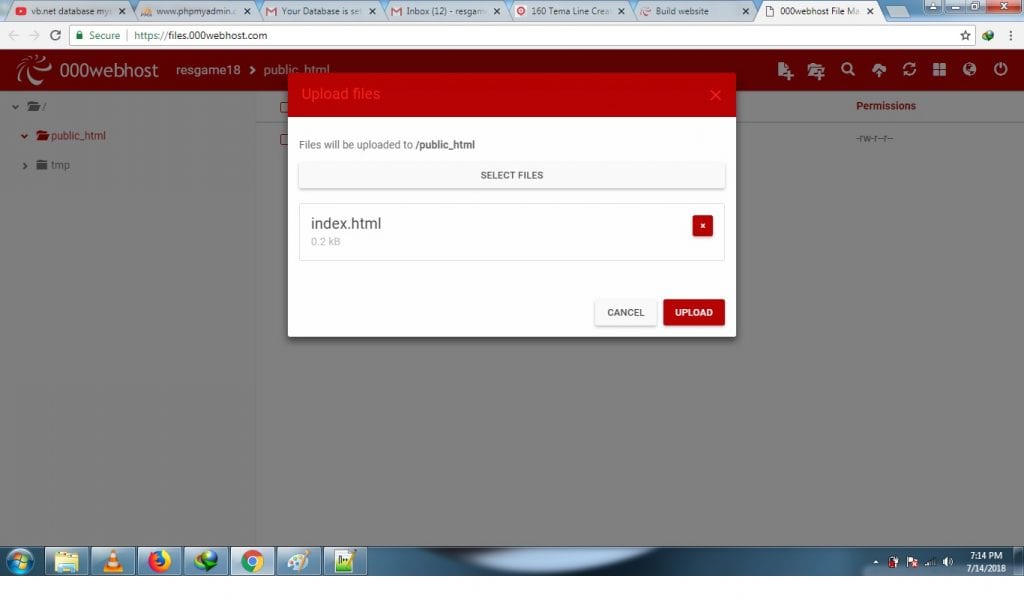 10. Setelah nama file tersebut di pop-up Upload files. Sekarang, klik UPLOAD. Tunggu beberapa saat sampai hilang tampilan pop-up tadi dan menambah file index.html ke dalam folder public_html.
10. Setelah nama file tersebut di pop-up Upload files. Sekarang, klik UPLOAD. Tunggu beberapa saat sampai hilang tampilan pop-up tadi dan menambah file index.html ke dalam folder public_html.
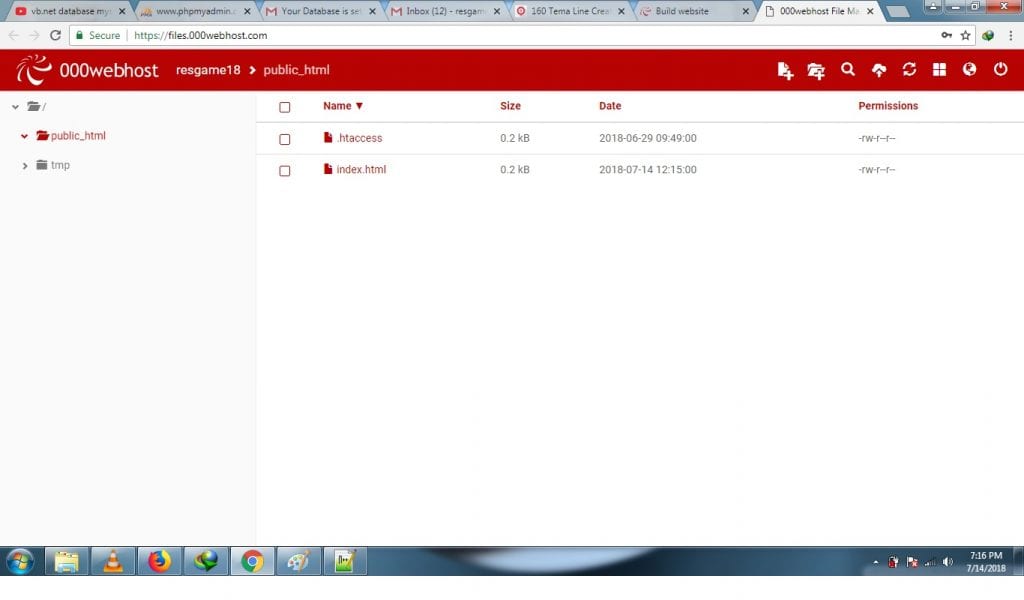 11. Gambar yang di atas telah berhasil menambah file ke dalam folder public_html.
11. Gambar yang di atas telah berhasil menambah file ke dalam folder public_html.
12. Silahkan ketikkan nama_subdomain.000webhostapp.com pada address bar. Nama_subdomain ini bermaksud nama subdomain yang ada di akun kamu pada hosting 000webhost. Misalkan nama subdomain yang di akun kamu adalah resy18, maka kamu harus mengetik resy18.000webhostapp.com di address bar. Kemudian tekan tombol ENTER.
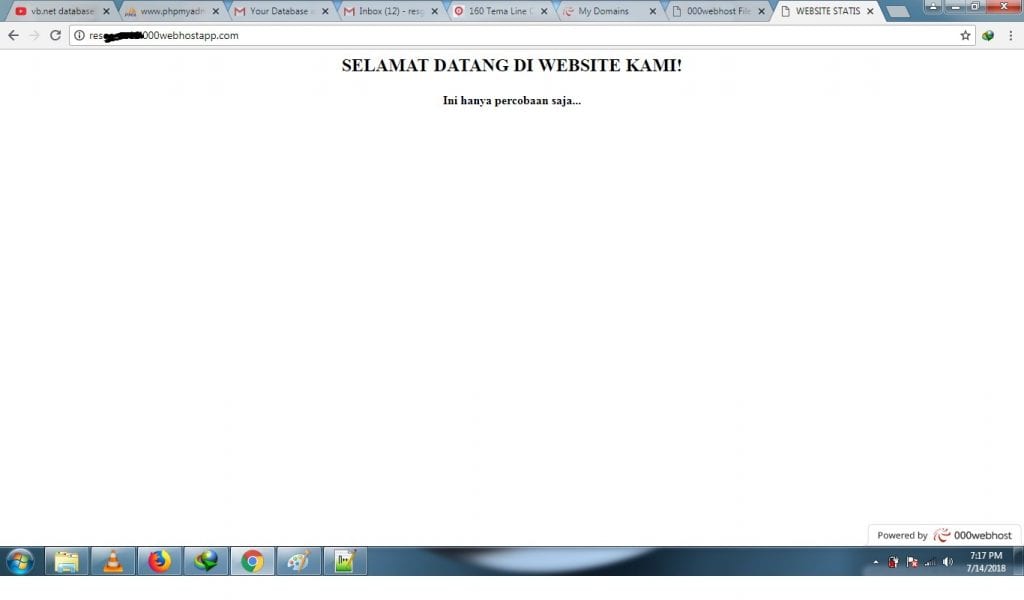
13. Jika tampilan website tersebut sesuai dengan gambar yang di atas, maka kamu berhasil mengupload file index.html ke web hosting.
Catatan : index.html adalah suatu file yang berisi kode script yang eksistensi html yang berperan sebagai tampilan homepage dalam sebuah website.
Selesai. Demikian cara pertama kali upload website di 000webhost dengan cara manual.



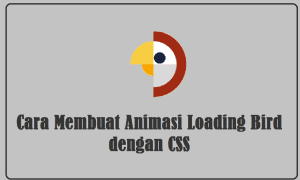















Dimas
September 14, 2019 at 14:57
mantap gan terimakasih infonya
Dimas
September 14, 2019 at 15:06
kok file gambar/jpg kok gk kebaca ya di websitenya padahal udah saya upload dan tak sambungin ke css nya